Kalendoriaus valdymas "Microsoft Teams"
Tvarkykite ir planuokite savo darbo tvarkaraštį efektyviai tvarkydami "Teams" kalendorių. Sekite "RSVPing" į susitikimus ir įvykius ir pasirinkite jums tinkamą kalendoriaus rodinį.
RSVP į susitikimą
Iš anksto praneškite susitikimo organizatoriams, ar dalyvausite "RSVPing" susitikimuose.
Norėdami atsakyti į susitikimą:
-
Pasirinkite Kalendoriaus

-
Dukart spustelėkite susitikimą, į kurį norite atsakyti.
Pastaba: "Mac" kompiuteryje dešiniuoju pelės mygtuku spustelėkite susitikimą iš savo kalendoriaus į RSVP. Jei norite RSVP su pranešimu, pasirinkite susitikimą, kad jį išplėstumėte.
-
Pasirinkite RSVP.
-
Jei susitikimas kartojasi, pasirinkite:
-
Į įvykį atsakyti tik į RSVP į atskirą pasirinktą susitikimą.
-
Atsakykite į sekas , kad pritaikytumėte RSVP atsakymą pasirinktam susitikimui ir visiems būsimiems sekos susitikimams.
-
-
Pasirinkite organizatoriaus pranešimų nuostatas.
-
Pasirinkite RSVP atsakymą. Kai RSVP, susitikimas liks jūsų kalendoriuje, jei priimsite kvietimą, arba išnyks, jei atmesite.
Informuoti organizatorių
Pagal numatytuosius parametrus, kai jūs RSVP, organizatoriui bus pranešta apie jūsų atsakymą el. paštu.
Norėdami atsakyti į RSVP nepranešdami organizatoriui:
-
Pasirinkite Kalendoriaus

-
Dukart spustelėkite susitikimą, į kurį norite atsakyti.
-
Pasirinkite RSVP.
-
Pasirinkite Atsakyti į pasikartojimą arba Atsakyti į seką.
-
Išjunkite perjungiklį Informuoti organizatorių .
-
Įtraukite pasirinktinį pranešimą lauke Rašyti el. laišką (pasirinktinai).
-
Pasirinkite RSVP atsakymą: Priimti, Neapsisprendęs arba Atmesti.
Kalendoriaus rodinio keitimas
Pagal numatytuosius parametrus jūsų "Teams" kalendoriuje bus rodoma jūsų darbo savaitė.
-
Kalendoriaus viršutiniame dešiniajame kampe pasirinkite Darbo savaitė , kad pamatytumėte skirtingų rodinių išplečiamąjį meniu.
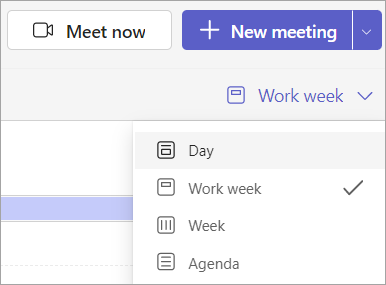
-
Diena suteikia jums dienotvarkės rodinį, kuriame dėmesys skiriamas vienai dienai vienu metu.
-
Darbo savaitė rodo nuo pirmadienio iki penktadienio.
-
Savaitė rodo visą savaitę.
-
Dienotvarkė chronologine tvarka rodo slenkamą būsimų susitikimų sąrašą.
Skirtingų datų peržiūra
Viršutiniame kairiajame kampe rasite mėnesį ir metus.
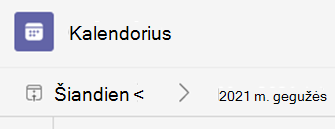
-
Norėdami pakeisti kalendoriaus rodinį į bet kurią datą (buvusią arba būsimą), pasirinkite mėnesį.
-
Norėdami slinkti pagal dieną arba savaitę (atsižvelgiant į kalendoriaus rodinį), pasirinkite rodykles dešinėn ir kairėn šalia mėnesio.
-
Pasirinkite Šiandien , kad grįžtumėte į dabartinę datą.
Pastaba: Kalendoriuje rodoma viskas, kas buvo suplanuota "Teams", "Exchange" ir "Outlook".










